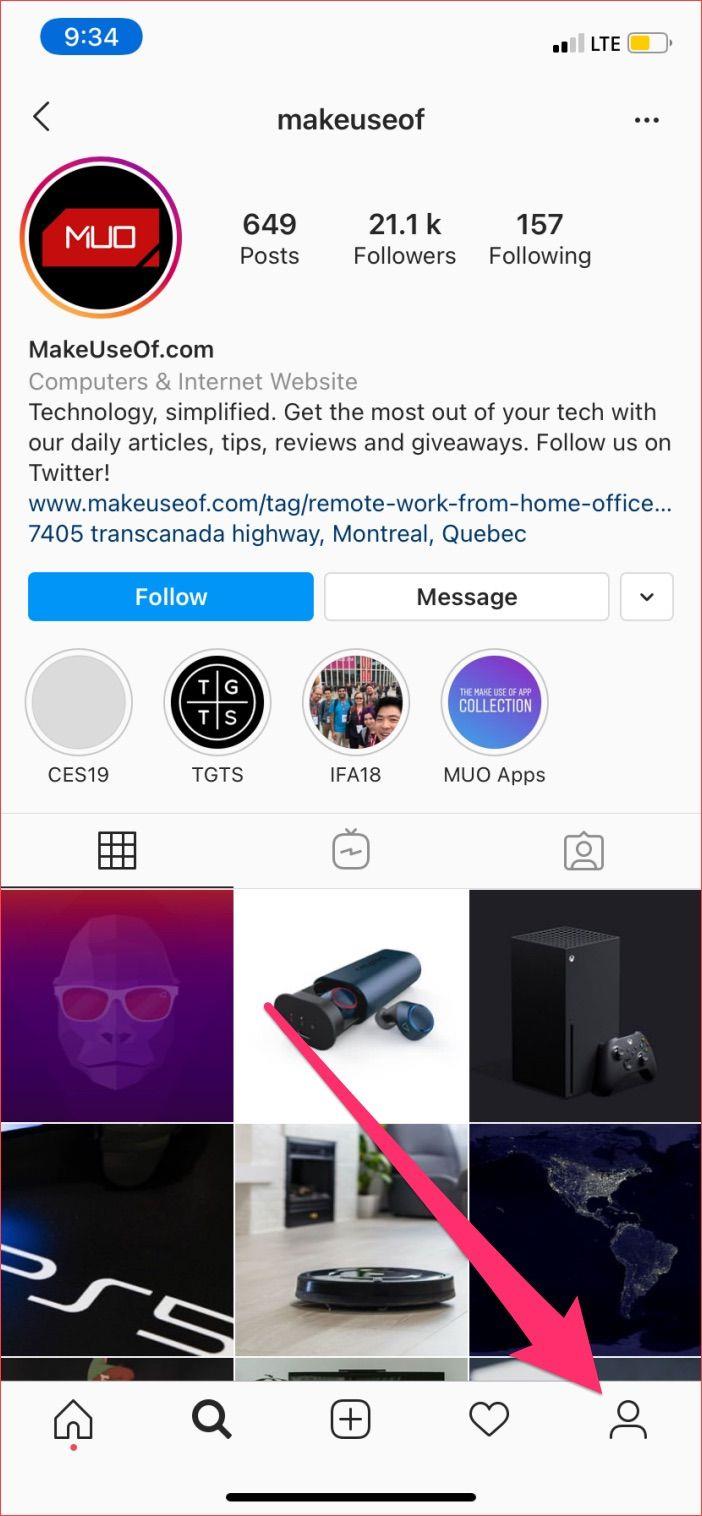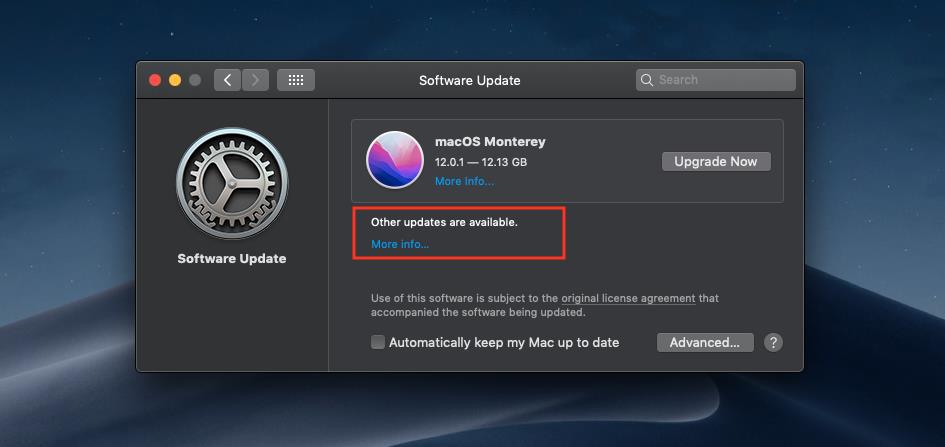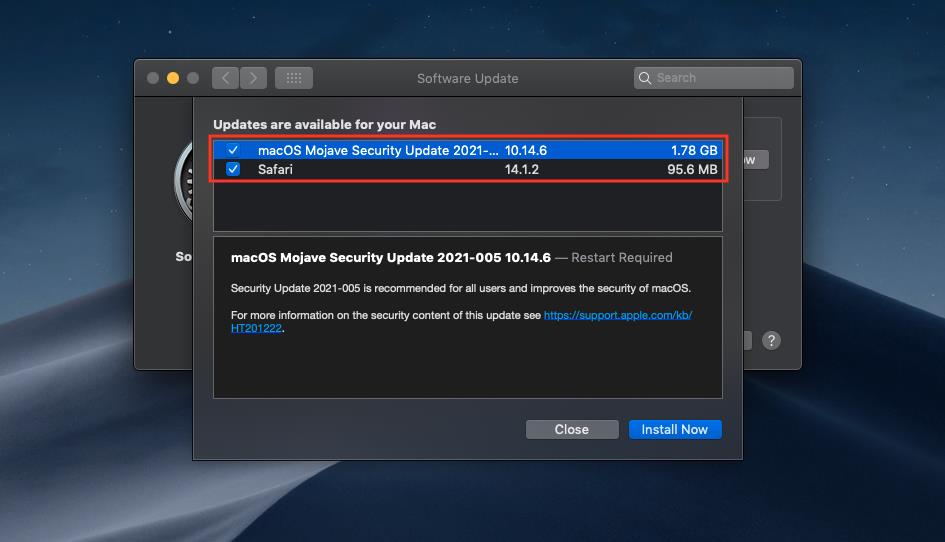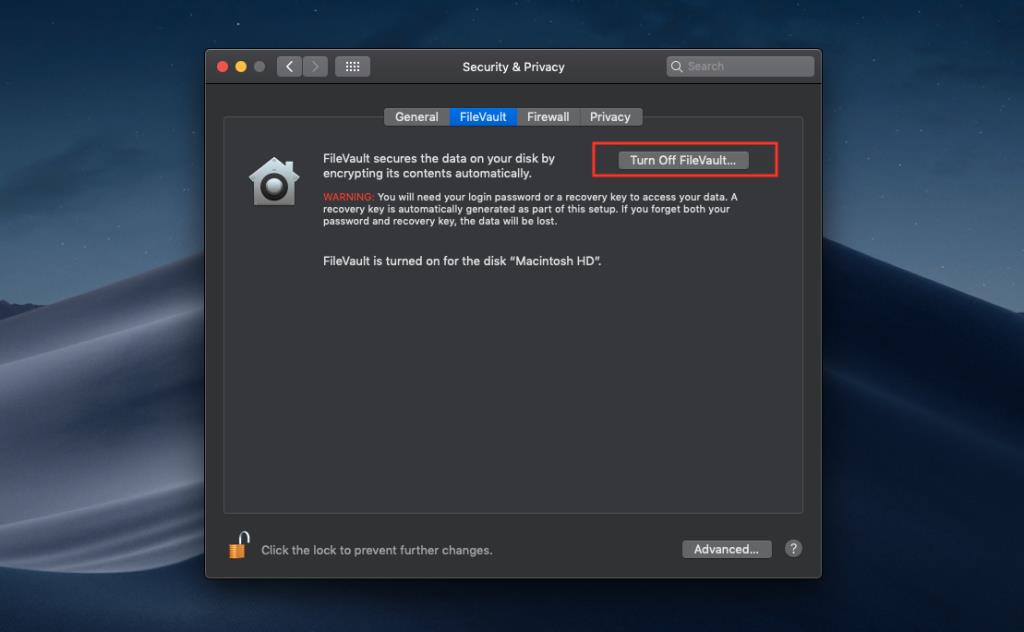Adakah anda baru sahaja menemui ralat mengatakan Pakej "%@" tiada atau tidak sah semasa cuba menaik taraf Mac anda kepada macOS Monterey? Perkara yang paling teruk ialah ia muncul tepat pada penghujung muat turun besar-besaran 12GB, menyebabkan anda memuat turun semula sekali lagi. Ia menjengkelkan.
Tetapi di sebalik sifat samar mesej ralat "%@" macOS Monterey ini, ia agak mudah untuk diperbaiki. Saya tahu kerana saya terpaksa melakukannya sendiri! Berikut adalah semua cara untuk melakukannya.
Pembetulan Terbaik: Kemas kini Versi macOS Semasa Anda
Ralat macOS Monterey, mengatakan Pakej "%@" tiada atau tidak sah , berlaku terutamanya disebabkan oleh sebarang kemas kini belum selesai yang anda belum pasang untuk versi semasa macOS.
Jadi sama ada anda membuat peningkatan daripada macOS Big Sur, Catalina atau Mojave, meluangkan masa untuk mengemas kini sistem pengendalian sepenuhnya sebelum memilih untuk menaik taraf kepada macOS Monterey biasanya boleh membetulkan isu ini.
Untuk memasang kemas kini yang belum selesai untuk versi semasa macOS, buka menu Apple dan pergi ke Keutamaan Sistem > Kemas Kini Perisian . Tetapi daripada mengklik butang Naik Taraf Sekarang , pilih Maklumat Lanjut di bawah bahagian Kemas kini lain tersedia .
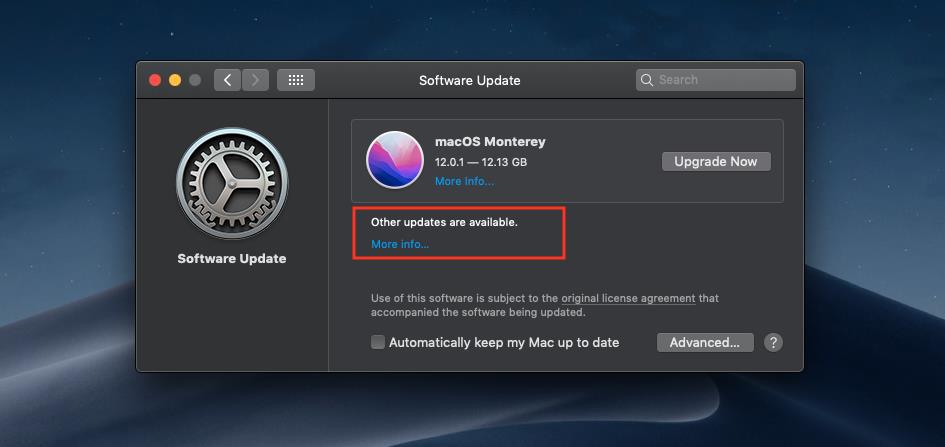
Kemudian, pilih semua kemas kini perisian sistem yang disenaraikan (termasuk sebarang kemas kini khusus apl) dan pilih Pasang Sekarang . Mac anda sepatutnya mula memuat turun dan memasangnya dengan serta-merta.
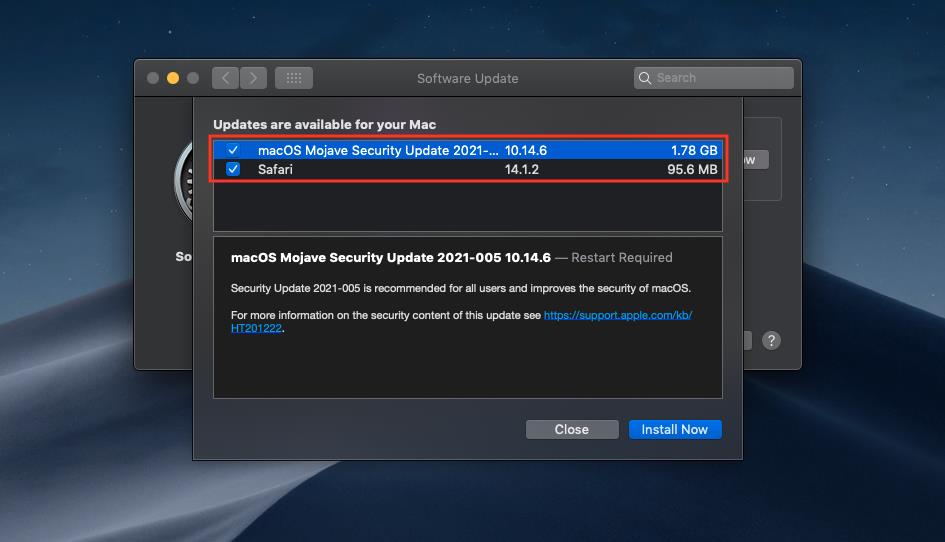
But semula Mac anda selepas ia selesai menggunakan kemas kini dan kemudian masukkan semula anak tetingkap Kemas Kini Perisian. Kali ini, pilih Tingkatkan Sekarang . Anda tidak sepatutnya mengalami ralat "%@" kali ini pada penghujung muat turun macOS Monterey anda.
Berkaitan: Cara Menyediakan Mac Anda untuk Menaik taraf kepada macOS Monterey
Pembetulan Tambahan untuk Apabila Pakej “%@” Tiada atau Tidak Sah
Jika anda telah menggunakan semua kemas kini yang belum selesai untuk versi macOS semasa anda atau ralat "%@" berulang walaupun melakukan perkara itu, maka berikut ialah perkara yang boleh anda lakukan seterusnya untuk membetulkannya.
Tetapkan semula PRAM
Jika anda menggunakan Mac berasaskan Intel, menetapkan semula PRAM biasanya membantu menangani sebarang masalah yang berkaitan dengan kemas kini.
Untuk berbuat demikian, matikan Mac anda dan tekan kekunci Option + CMD + P + R sebaik sahaja anda menghidupkannya semula. Lepaskan kekunci sebaik sahaja anda mendengar loceng permulaan untuk kali kedua atau apabila anda melihat logo Apple untuk kali kedua (jika Mac anda mengandungi Cip Keselamatan Apple T2).
Lumpuhkan FileVault
FileVault ialah ciri berkaitan keselamatan yang boleh mencipta konflik semasa peningkatan macOS utama, terutamanya kerana ia perlu menyulitkan sejumlah besar data secara berterusan untuk tempoh masa yang panjang.
Untuk mematikan FileVault, buka Keutamaan Sistem Mac anda dan pilih Keselamatan & Privasi . Kemudian, tukar ke tab FileVault dan pilih Matikan FileVault .
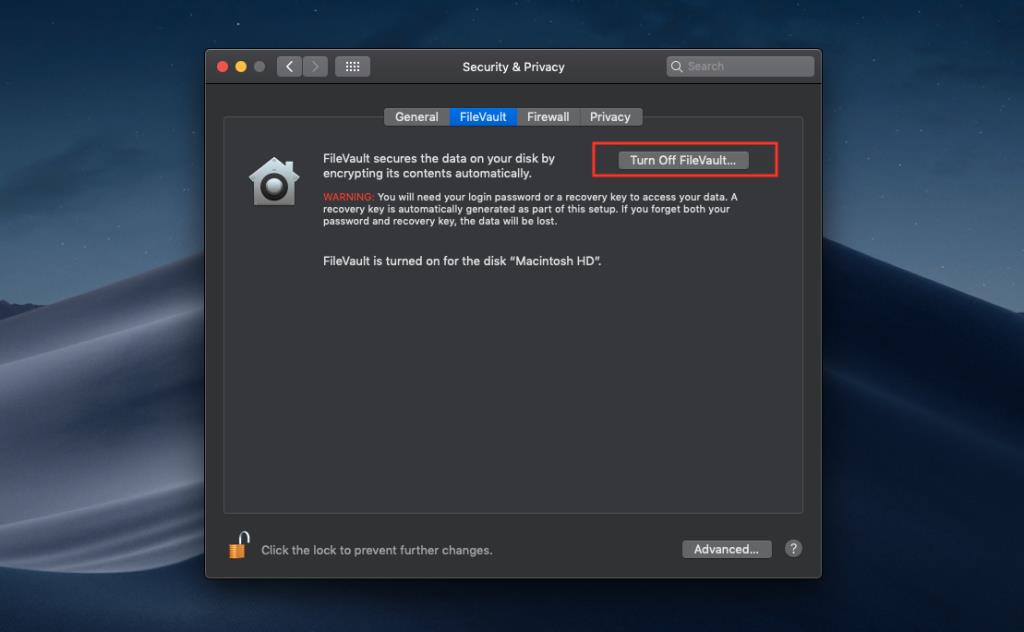
Pastikan anda memulakan semula Mac anda sebelum mencuba satu lagi pukulan untuk menaik taraf kepada macOS Monterey.
Masukkan Mod Selamat
Membuat peningkatan kepada macOS Monterey dalam Mod Selamat juga boleh membantu membetulkan Pakej "%@" tiada atau tidak sah kerana Mac anda tidak perlu berurusan dengan sebarang program permulaan, pemacu dan sambungan yang bercanggah. Untuk memasuki Mod Selamat, tahan kekunci Shift sebaik sahaja anda menghidupkan Mac anda sehingga anda melihat skrin log masuk.
Jika anda menggunakan Mac berasaskan Apple Silicon, tekan dan tahan butang Kuasa semasa menghidupkan Mac anda sehingga anda melihat skrin Pilihan Permulaan . Kemudian, pilih cakera permulaan anda, tahan kekunci Shift sekali lagi dan pilih Teruskan dalam Mod Selamat .
Berkaitan: Cara Membaiki Cakera Mac Anda Menggunakan Mod Selamat, fsck dan Banyak Lagi
Nikmati Ciri Baharu macOS Monterey
Memasang sebarang kemas kini yang belum selesai sebelum menaik taraf kepada macOS Monterey pastinya perlu menangani masalah menjengkelkan ini Pakej "%@" tiada atau ralat tidak sah . Jika tidak, usaha anda melalui pembetulan lain akan membolehkan anda melakukan muat turun tanpa masalah.
Jika anda akhirnya berjaya memuat turun naik taraf macOS Monterey, adalah idea yang baik untuk menyimpan pemasang sekiranya anda menghadapi masalah lain semasa fasa pemasangan.